如何将图片导入WPS表格?
1、1.运行WPS软件,新建一个WPS表格文件,点击【图片】—【浮动图片】—【本地图片】。

2、2.在电脑中找到需要插入的图片,点击【打开】。

3、3.回到WPS表格页面,图片便插入到WPS表格中,图片浮在WPS单元格上面。
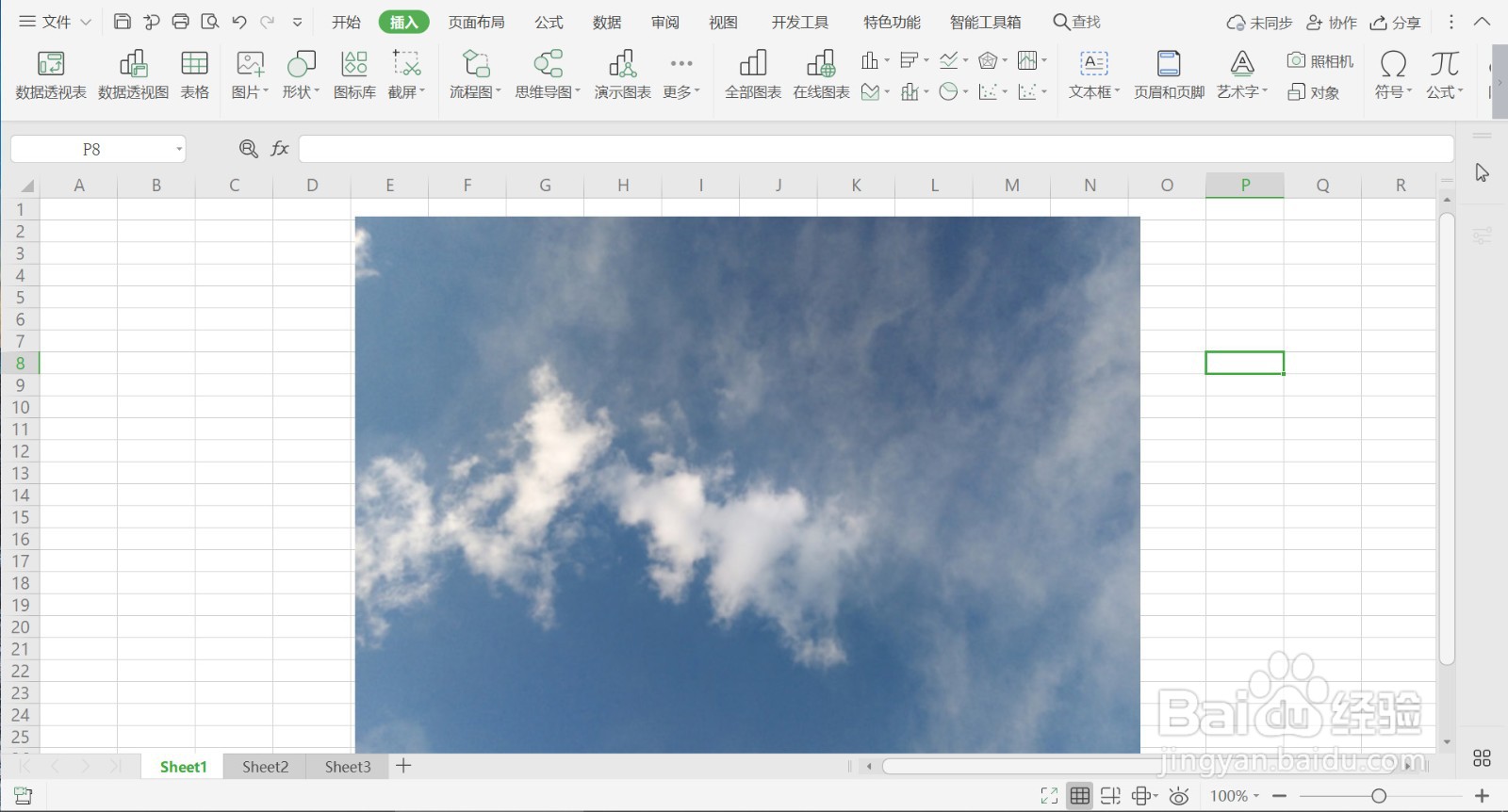
4、4.在WPS表格中选中要插入的单元格,点击【插入】选项下的【图片】—【嵌入单元格】—【本地图片】。
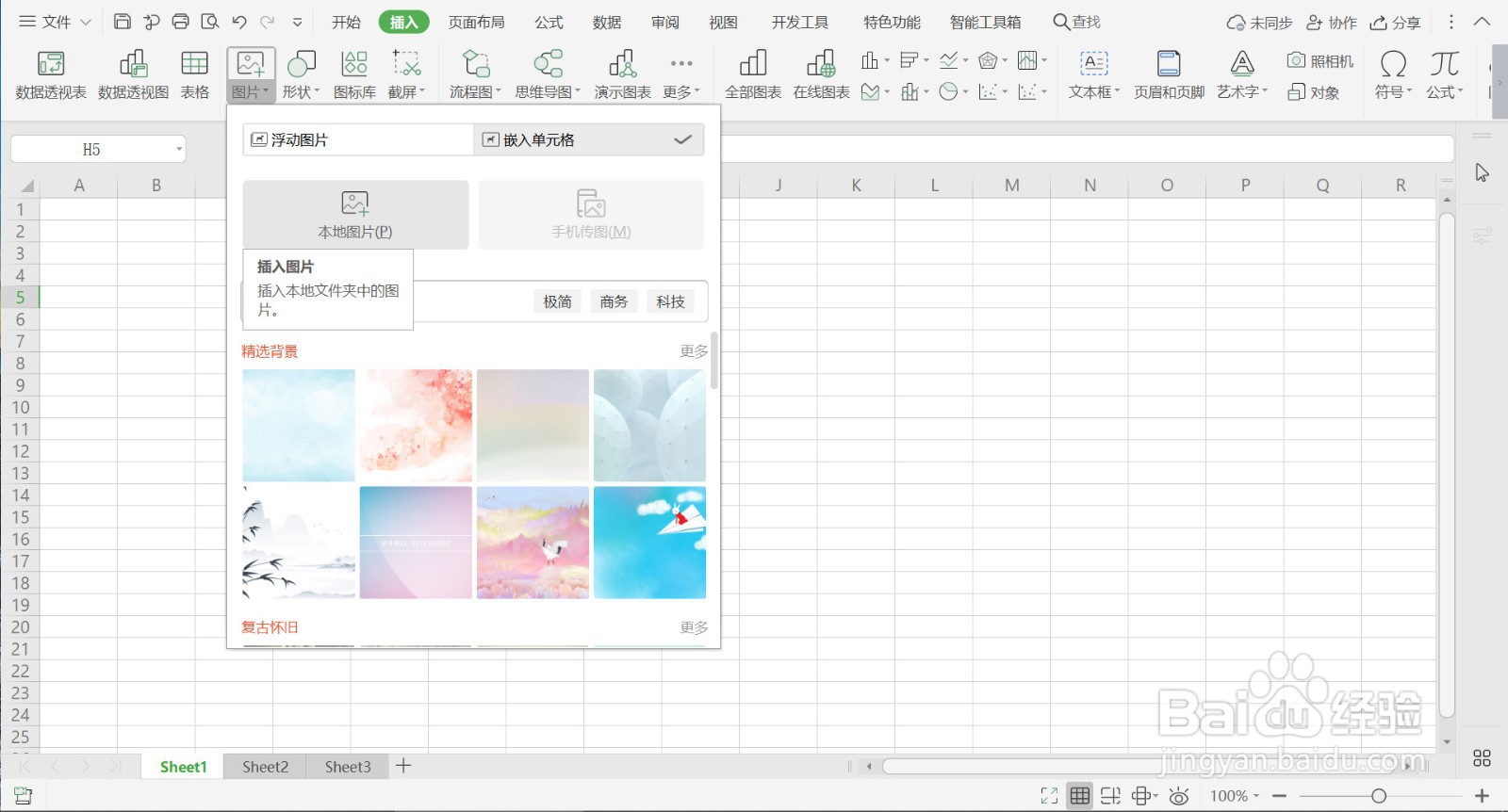
5、5.在电脑中找到需要插入的图片,点击【打开】。
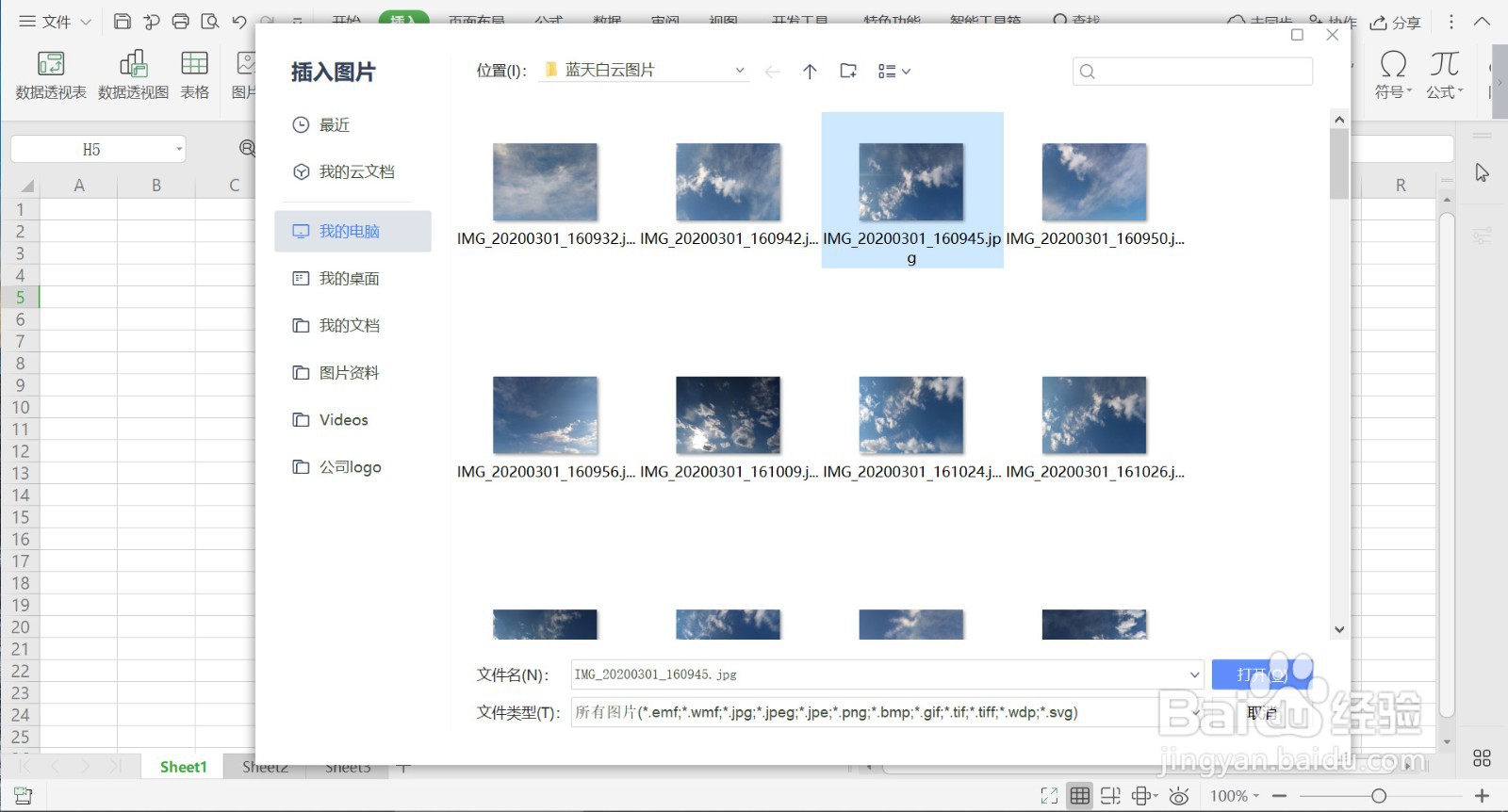
6、6.回到WPS表格页面,照片便插入到指定的WPS单元格中。
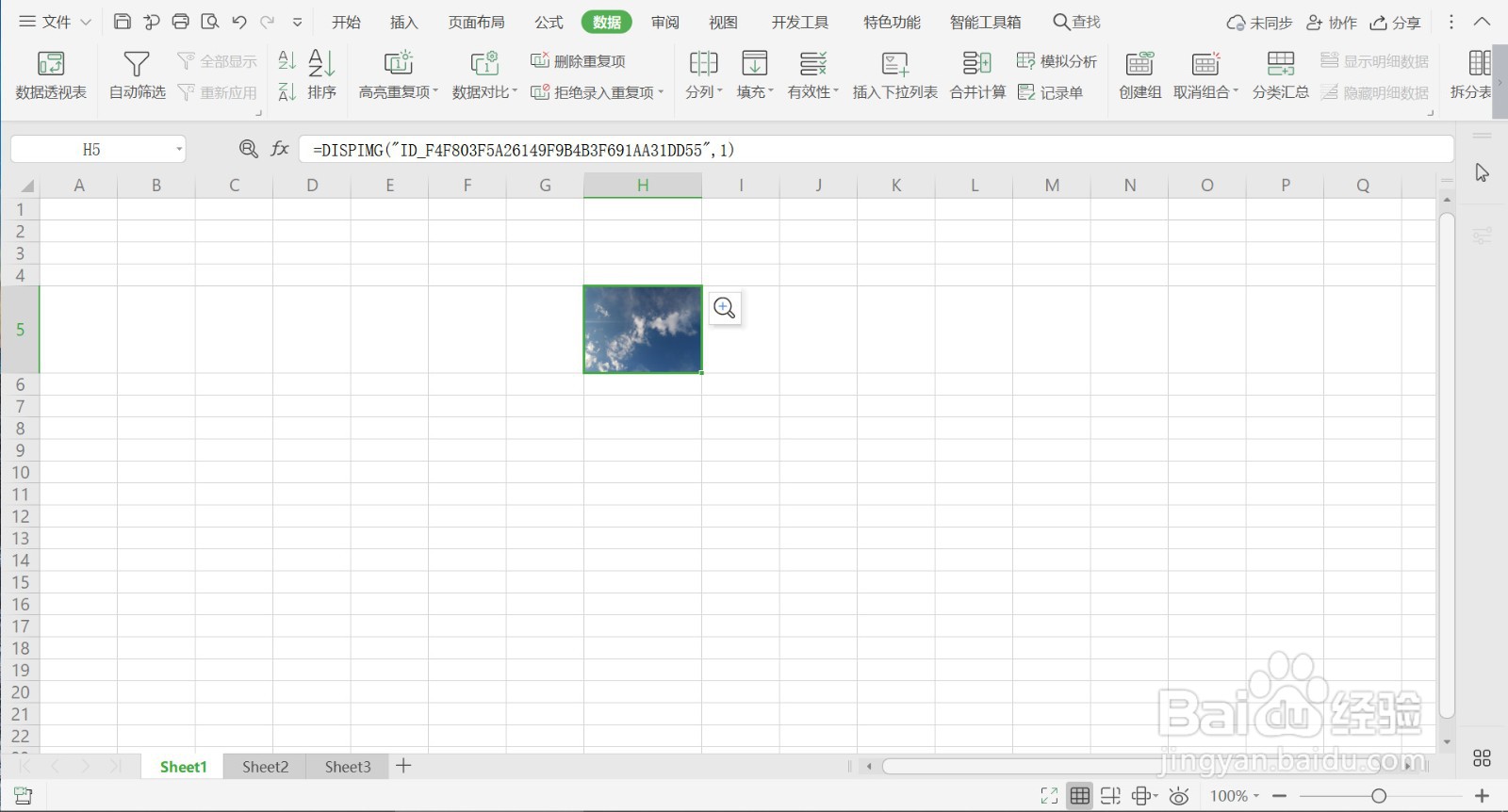
7、总结:
1.运行WPS软件,新建一个WPS表格文件,点击【图片】—【浮动图片】—【本地图片】。
2.在电脑中找到需要插入的图片,点击【打开】。
3.回到WPS表格页面,图片便插入到WPS表格中,图片浮在WPS单元格上面。
4.在WPS表格中选中要插入的单元格,点击【插入】选项下的【图片】—【嵌入单元格】—【本地图片】。
5.在电脑中找到需要插入的图片,点击【打开】。
6.回到WPS表格页面,照片便插入到指定的WPS单元格中。
声明:本网站引用、摘录或转载内容仅供网站访问者交流或参考,不代表本站立场,如存在版权或非法内容,请联系站长删除,联系邮箱:site.kefu@qq.com。
阅读量:82
阅读量:88
阅读量:88
阅读量:52
阅读量:189